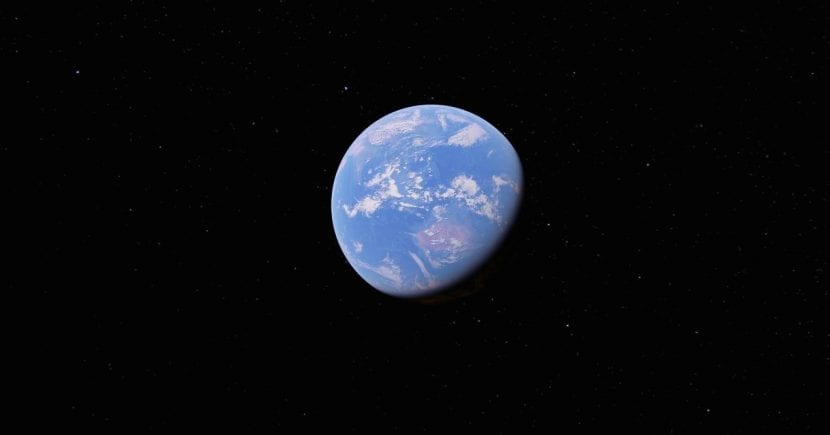
Nieuwe Google Earth 18.0
In deze eenvoudige tutorial gaan we uitleggen hoe je de nieuwste versie van Google Earth (Google Earth 18.0) installeert in de nieuwe Ubuntu 17.04 Zesty Zapus door de applicatie-repository toe te voegen aan het besturingssysteem.
Hoewel het mogelijk is om de Google Earth-, Google Earth Pro- of Google Earth Enterprise-pakketten van hun respectievelijke webpagina's te downloaden, is er een gemakkelijke manier om een enkele opslagplaats toe te voegen aan Ubuntu 17.04 met de mogelijkheid om de applicatie te kiezen die u wilt installeren, zoals evenals de mogelijkheid om automatische updates te ontvangen met behulp van Update Manager.
Hoe Google Earth 18.0 op Ubuntu 17.04 te installeren
Om te beginnen, opent u een terminalvenster met Ctrl + Alt + T of zoekt u naar het woord "terminal" in het menu Start. Als je het open hebt, voer je de volgende commando's een voor een in en druk je na elk op Enter.
- Voer de volgende opdracht uit om de opstartsleutels van Google te downloaden en te installeren
wget -q -O - https://dl.google.com/linux/linux_signing_key.pub | sudo apt-key add –
Voer uw wachtwoord in wanneer daarom wordt gevraagd en druk op Enter.
- Voer de volgende opdracht uit om Google Earth aan de Linux-opslagplaats toe te voegen:
sudo sh -c 'echo "deb http://dl.google.com/linux/earth/deb/ stable main" >> /etc/apt/sources.list.d/google-earth.list'
Ten slotte kunt u google-earth zoeken en installeren met de Synaptic Package Manager, hoewel u ook de volgende opdracht kunt uitvoeren om te controleren op updates en Google Earth te installeren:
sudo apt update sudo apt install google-earth-stable
Als alternatief kunt u Google-earth-stable in de opdracht vervangen door 'google-earth-pro-stabiel'Om de Google Earth Pro-editie te installeren of door'Google-earth-ec-stabiel”Om de Google Earth Enterprise Client te installeren.
Hoe Google Earth te verwijderen
Om de Google Earth-repository uit Ubuntu 17.04 te verwijderen, gaat u naar het tabblad Systeeminstellingen / Updates en software / Overige software.
Om Google Earth te verwijderen, kunt u de Synaptic Package Manager gebruiken of de volgende opdracht uitvoeren:
sudo apt remove google-earth-* && sudo apt autoremove
We hopen dat de tutorial nuttig voor je is geweest. Voor elk probleem of vraag kunt u een opmerking achterlaten in het onderstaande gedeelte.
Bij het kopiëren in de terminal worden fouten weergegeven.
Als u kopieert en plakt
wget -q -O - https://dl.google.com/linux/linux_signing_key.pub | sudo apt-key toevoegen -
Verwijder het streepje aan het einde en schrijf het handmatig -
Is er een versie van Google Earth Pro en Enterprise voor Linux?
Ik begrijp dat er was-
Ik heb het net geïnstalleerd en voorlopig werkt het prima
Ik denk dat de nieuwste versie van Google Earth 7.1.8.3036-r0 is
Installeer het maar het werkt niet.
Ik heb het al gekopieerd, ik heb het al geschreven en ik krijg dit op beide manieren, ik heb ook het script verwijderd en niets, als je me alsjeblieft kunt helpen.
gpg: geen geldige OpenPGP-gegevens gevonden.
Geen van beide versies van Google Earth werkt op Ubuntu Mate 17.04. Ik zou graag willen dat iemand me helpt dit op te lossen, aangezien ik Google Earth veel gebruik.